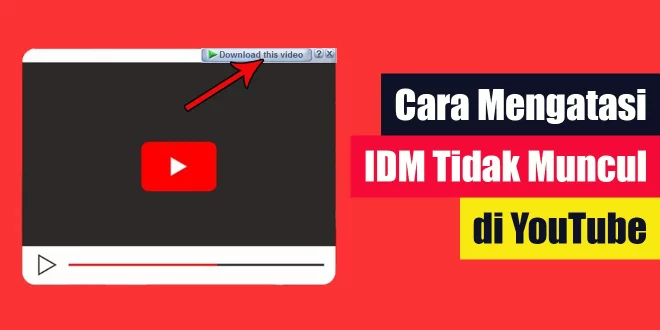Apakah Anda pernah mengalami situasi di mana Internet Download Manager (IDM) tidak muncul saat Anda sedang menonton video di YouTube? Jika ya, jangan khawatir, karena dalam artikel ini kami akan membagikan cara mengatasi IDM yang tidak muncul di YouTube, sehingga Anda dapat kembali menikmati pengalaman mengunduh video dengan mudah dan lancar.
IDM merupakan perangkat lunak yang sangat berguna dalam mengunduh video dan file dari internet dengan cepat. Namun, terkadang pengguna menghadapi kendala ketika IDM tidak berfungsi dengan baik saat digunakan untuk mengunduh video dari situs streaming seperti YouTube.
Cara Mengatasi IDM yang Tidak Muncul di YouTube
Periksa Pengaturan IDM
Langkah pertama yang dapat Anda coba adalah memeriksa pengaturan IDM. Pastikan IDM telah dikonfigurasi dengan benar untuk mendeteksi video di YouTube. Buka IDM dan periksa opsi “Pilihan” di menu utama. Pada jendela “Pilihan”, pastikan opsi “Pengambilan Otomatis” telah diaktifkan. Jika opsi ini tidak tercentang, centanglah opsi tersebut dan klik “OK” untuk menyimpan pengaturan.
Periksa Ekstensi IDM di Browser Anda
Selain itu, pastikan ekstensi IDM telah diinstal dengan benar di browser Anda. Jika Anda menggunakan Google Chrome, pergi ke menu “More Tools” (Alat Lainnya) di sudut kanan atas browser. Pilih “Extensions” (Ekstensi) dan cari “IDM Integration Module”. Pastikan ekstensi tersebut diaktifkan. Jika tidak aktif, aktifkan ekstensi tersebut dengan menggeser tombol “On” (Aktif) ke posisi aktif.
Perbarui IDM ke Versi Terbaru
Kemudian, pastikan Anda telah memperbarui IDM ke versi terbaru. Perangkat lunak yang tidak diperbarui mungkin memiliki masalah kompatibilitas dengan versi terbaru dari YouTube. Buka IDM dan periksa apakah ada pembaruan yang tersedia. Jika ada, unduh dan instal pembaruan tersebut. Pembaruan biasanya memperbaiki bug dan masalah lainnya yang dapat mempengaruhi kinerja IDM.
Nonaktifkan Pengaya Browser Lainnya
Kadang-kadang, pengaya browser lain dapat menyebabkan tabrakan dengan IDM, sehingga IDM tidak berfungsi dengan baik di YouTube. Untuk mengatasi masalah ini, Anda dapat mencoba menonaktifkan sementara pengaya browser lain yang mungkin berinterferensi dengan IDM. Buka pengaturan pengaya browser Anda dan nonaktifkan pengaya satu per satu sampai Anda menemukan pengaya yang menyebabkan konflik. Setelah menemukannya, biarkan pengaya IDM aktif dan nonaktifkan pengaya lain yang berpotensi menjadi penyebab masalah.
Hubungi Dukungan IDM
Jika Anda telah mencoba semua langkah di atas dan masalah masih terjadi, mungkin ada masalah yang lebih kompleks dengan IDM Anda. Dalam situasi seperti ini, disarankan untuk menghubungi dukungan IDM. Mereka akan dapat memberikan bantuan lebih lanjut dan solusi yang sesuai dengan masalah yang Anda hadapi.
Kesimpulan
Jika Anda mengalami masalah di mana IDM tidak muncul di YouTube, ada beberapa langkah yang dapat Anda ikuti. Periksa pengaturan IDM, periksa ekstensi IDM di browser Anda, perbarui IDM ke versi terbaru, nonaktifkan pengaya browser lain, dan jika semua itu gagal, hubungi dukungan IDM. Dengan mengikuti langkah-langkah ini, Anda dapat mengatasi masalah IDM yang tidak muncul di YouTube dan melanjutkan pengunduhan video dengan mudah.
Kontributor: Aisyah
Rekomendasi:- Cara Mengatasi HP Vivo Layar Bergaris Anda sedang menghadapi masalah yang mengganggu pada HP Vivo Anda? Salah satu masalah yang umum terjadi adalah layar bergaris. Jika Anda mengalami hal ini, jangan khawatir. Dalam artikel ini, kami…
- Cara Mengatasi Aplikasi Tidak Terpasang di Xiaomi Xiaomi merupakan salah satu brand smartphone yang cukup populer di Indonesia. Dalam penggunaannya, terkadang kita mengalami masalah ketika ingin menginstall aplikasi di smartphone Xiaomi. Masalah ini bisa disebabkan oleh berbagai…
- Aplikasi Edit Video PC Gratis Terbaik Aplikasi edit video PC saat ini tersedia dalam versi gratis dan juga berbayar (Premium). Semunya terserah kamu sendiri memilih aplikasi mana. Jika tidak mengenal software tersebut, harap simak semua listicle…
- Cara Mengganti Nama Zoom di HP Saat Meeting Zoom adalah salah satu aplikasi konferensi video populer yang digunakan untuk mengadakan pertemuan online. Saat menggunakan aplikasi ini, Anda dapat memilih untuk mengubah nama Anda agar lebih mudah diidentifikasi oleh…
- Cara Menyalakan Laptop yang Sleep Jika Anda sering menggunakan laptop, mungkin Anda pernah mengalami masalah saat mencoba menghidupkannya setelah laptop masuk ke mode sleep atau standby. Hal ini bisa menjadi masalah yang menjengkelkan, tetapi jangan…
- Cara Setting Dolphin Emulator agar Tidak Lemot Seperti apa metode cara setting dolphin emulator agar tidak lemot yang benar-benar work it? Tolong jelaskan panduan-nya dengan lengkap! Sebelum kita masuk ke bagian bab pengaturan, memahami apa itu Dolphin…
- Cara Menampilkan Subtitle di YouTube yang Tidak Ada CC Apakah Anda pernah menonton video di YouTube yang tidak memiliki teks atau subtitle? Jika iya, mungkin Anda merasa sulit untuk memahami isi dari video tersebut. Namun, jangan khawatir, ada cara…
- Cara Memotong Lagu di Capcut Capcut merupakan salah satu aplikasi edit video yang paling populer saat ini. Aplikasi satu ini hadir untuk memudahkan pengguna dalam mengedit video secara instan hanya melalui genggaman smartphone. Dibekali dengan…
- Cara Mengatasi Hardisk Windows Was Unable to… Cara Mengatasi Hardisk Windows Was Unable to Complete The Format - Apakah Anda pernah mengalami masalah ketika mencoba memformat hardisk di Windows? Salah satu pesan error yang sering muncul adalah…
- Cara Record Zoom di Laptop Jika Anda ingin merekam percakapan Zoom untuk referensi di masa depan, atau bahkan untuk tujuan pendidikan atau pelatihan, ada beberapa cara untuk melakukannya. Artikel ini akan membahas cara record Zoom…
- Cara Mengganti Username Twitter Twitter adalah merupakan salah satu platform media sosial yang sangat populer di seluruh dunia. Platform ini memungkinkan pengguna untuk berbagi pesan, gambar, dan video dalam bentuk tweet. Twitter juga memungkinkan…
- Cara Mengganti Wallpaper Laptop dengan Mudah Wallpaper atau latar belakang adalah gambar atau foto yang menjadi hiasan tampilan layar laptop. Dengan mengganti wallpaper secara berkala, bisa memberikan suasana yang baru dan segar pada tampilan layar laptop…
- Cara Menonaktifkan Mode Samaran di YouTube Mode samaran di YouTube adalah fitur yang memungkinkan pengguna untuk menyembunyikan jejak aktivitas mereka saat menjelajahi platform tersebut. Meskipun mode samaran dapat bermanfaat bagi beberapa pengguna yang ingin menjaga privasi…
- Cara Mengaktifkan Prime Video Telkomsel Prime Video adalah platform streaming yang populer, menyediakan akses tak terbatas ke berbagai film, acara TV, dokumenter, dan banyak lagi. Bagi pelanggan Telkomsel, mengaktifkan Prime Video adalah langkah sederhana yang…
- Cara Memindahkan WA dari Android ke iPhone dengan Mudah Beralih dari perangkat Android ke iPhone bisa menjadi momen yang menggembirakan, tetapi juga dapat menimbulkan pertanyaan tentang bagaimana cara memindahkan data penting, termasuk pesan dan riwayat chat WhatsApp Anda. Jika…
- Cara Menyalakan HP Samsung Tanpa Tombol Power Cara menyalakan HP Samsung tanpa tombol power dapat menjadi solusi yang praktis dalam situasi darurat. Terkadang, tombol power pada perangkat Samsung bisa mengalami kerusakan atau tidak berfungsi dengan baik. Namun,…
- Cara Mempercepat Download di Chrome Sering merasa kesal karena proses download di Google Chrome lambat? Tak perlu khawatir, karena ada beberapa cara mempercepat download di Chrome yang bisa kamu terapkan. Memang, menunggu waktu download termasuk…
- Cara Mengembalikan Foto yang Terhapus di WA Cara mengembalikan foto yang terhapus di wa merupakan upaya terbaik yang perlu sobat terapkan di aplikasi WhatsApp. Mengapa? Ini Jawabannya! Pada dasarnya, orang menghapus foto yang ada di wa dengan…
- Cara Mengatasi HP Vivo Mati Hidup Sendiri Apakah Anda pernah mengalami HP Vivo yang mati hidup sendiri dan mencari cara untuk mengatasinya? Jika iya, Anda berada di tempat yang tepat. Masalah ini memang umum terjadi pada pengguna…
- Cara Menghapus Cache di HP Samsung Apakah Anda sering merasa HP Samsung Anda lambat atau terasa berat dalam menjalankan aplikasi? Salah satu penyebab umumnya adalah akumulasi cache yang tidak terpakai. Cache adalah data sementara yang disimpan…
- Cara Menggunakan Kinemaster di Laptop Cara Menggunakan Kinemaster di Laptop - Setiap video perlu diedit agar lebih menarik dan efektif. Untuk melakukan ini, Anda memerlukan aplikasi atau perangkat lunak. Ada beberapa aplikasi pengeditan video di Internet, tetapi…
- Cara Memindahkan File HP ke Laptop Tanpa Kabel Data Bagi sebagian besar pengguna, kabel USB atau kabel data menjadi alat utama dalam mentransfer data antara smartphone dan komputer, atau sebaliknya. Namun terkadang, Anda mungkin tidak memiliki kabel USB, atau…
- Cara Menyembunyikan Aplikasi di Android Cara menyembunyikan aplikasi di android sebenarnya sangat mudah kita lakukan dengan hanya dua langkah saja, "Lewat Pengaturan dan AppLock". Walaupun terbilang mudah, sebagian besar orang masih banyak yang tidak memahami…
- Cara Menyalakan Keyboard Laptop Acer Cara menyalakan keyboard laptop Acer adalah langkah awal yang penting bagi pengguna baru yang ingin mulai menggunakan laptop Acer mereka. Keyboard adalah salah satu komponen utama yang digunakan untuk berinteraksi…
- Cara Menyembunyikan Foto di iPhone Apakah Anda ingin menyimpan beberapa foto pribadi Anda dengan aman di iPhone tanpa takut orang lain melihatnya? Jika iya, Anda berada di tempat yang tepat! Pada artikel ini, kami akan…
- Cara Mengatasi Hardisk Tidak Terbaca di BIOS Apakah Anda pernah mengalami kesulitan saat komputer Anda tidak dapat mendeteksi hardisk di BIOS? Masalah ini seringkali membuat frustasi dan menyebabkan kekhawatiran akan kehilangan data yang berharga. Namun, jangan panik!…
- Cara Menyalakan HP Xiaomi Mati Total Baterai Tanam Apakah Anda mengalami masalah dengan HP Xiaomi yang mati total dan memiliki baterai tanam? Jika ya, jangan khawatir karena dalam artikel ini kami akan membahas cara menyalakan HP Xiaomi mati…
- Cara Menghilangkan Nama TikTok di Video TikTok telah menjadi fenomena media sosial yang merajai panggung digital, memungkinkan pengguna untuk berbagi video pendek kreatif dengan mudah. Namun, seringkali pengguna ingin menghapus nama atau watermark TikTok dari video…
- Cara Menyembunyikan Tag di IG Instagram (IG) telah menjadi salah satu platform media sosial terpopuler di dunia, di mana pengguna dapat berbagi momen spesial dalam bentuk foto dan video. Salah satu fitur menarik di Instagram…
- Contoh Teknologi Informasi Contoh teknologi informasi - Membahas terkait dengan perkembangan dari dunia TIK menjadi salah satu hal penting untuk terus di pelajari. Sebab, perkembangan dari TIK sendiri dari waktu ke waktu memang…
 LintasWarganet.com Info Update Terpercaya untuk Warganet
LintasWarganet.com Info Update Terpercaya untuk Warganet